RESUMO
Neste guia você será orientado a incluir um novo banco no sistema, cadastrar conta corrente e gerar arquivo remessa para o Banco 274.
APRESENTAÇÃO
Para poder gerar o arquivo, primeiramente você deve verificar se o mesmo já se encontra cadastrado no sistema. Acesse o NetFactor Config, em ‘Tabelas, Cad. do Banco Central’.

Pesquise pelo número bancário 274 e caso não exista o cadastro, clique em ‘Incluir’.

Para incluir você deve preencher os campos Código do Banco e Razão Social com as informações que estão na imagem abaixo.

Após o cadastro acima, será a vez de incluir uma conta corrente para o Banco Grafeno, para saber como é feita a inclusão de conta corrente clique aqui.
A configuração da Conta Corrente Grafeno temos uma particularidade onde cada cedente precisa ter uma conta pois deve ser enviado como correntista o CNPJ e Razão Social do mesmo. Esta configuração é feita em ‘Cadastro – Conta Corrente’, clicando em ‘Alterar’ ou no momento da inclusão no campo ‘CNPJ/CPF Correntista’ e ‘Nome do Correntista’.
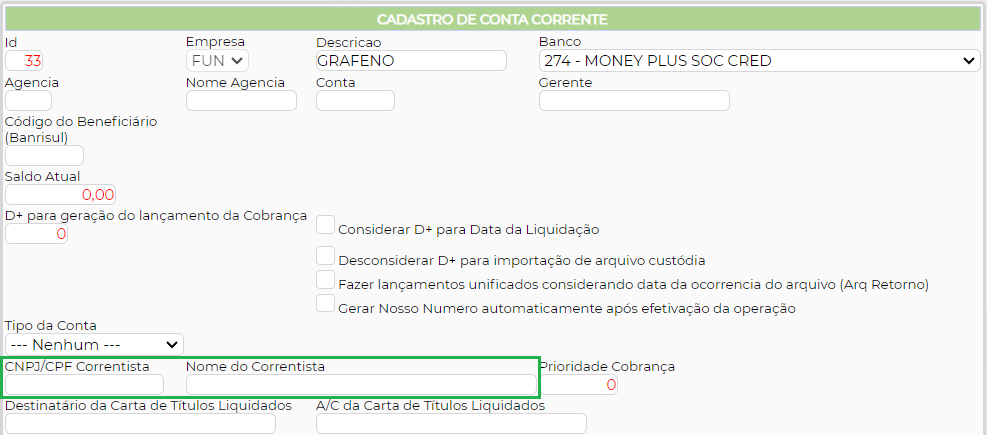
O Banco Money Plus (BMP) e a Grafeno utilizam o mesmo código de banco (274), porém existe uma particularidade em seu layout. Para que seja enviada a remessa da forma correta é necessário parametrizar na conta corrente qual de fato é a instituição a ser enviada a remessa.
Ao entrar na Conta Corrente clicar em ‘Alterar’, você irá clicar no botão ‘Dados de Cobrança’ na parte inferior da tela, assim abrindo uma nova tela de configurações. Nesta tela você deve marcar a opção ‘Layout BMP’ se o mesmo for BMP, se for Grafeno não é necessário realizar esta parametrização.
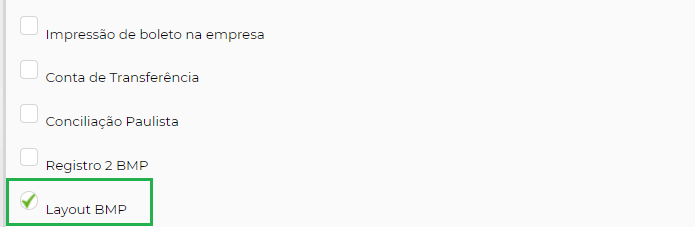
Com a inclusão do banco e cadastro da conta corrente, o sistema já estará apto para gerar o arquivo remessa.
Para gerar o arquivo remessa, é necessário gerar um borderô dos ingressos que serão enviados à cobrança, caso você não saiba como realizar o processo veja aqui para ver os manuais que temos disponíveis sobre a rotina.
Com o borderô já gerado, você deve ir em ‘Cobrança – Envio – Geração de arquivo remessa (CNAB) ’.

Na tela de parâmetros, informe o código da conta corrente cadastrada em ‘Local de Cobrança’, selecione a empresa e data, em ‘Borderô Inicial’ e ‘Borderô Final’ preencha com o código do borderô gerado, logo em seguida clique em ‘Confirmar’.

Ao clicar em “Confirmar” será gerado um relatório para conferência, no cabeçalho do mesmo estará o nome do arquivo gerado.
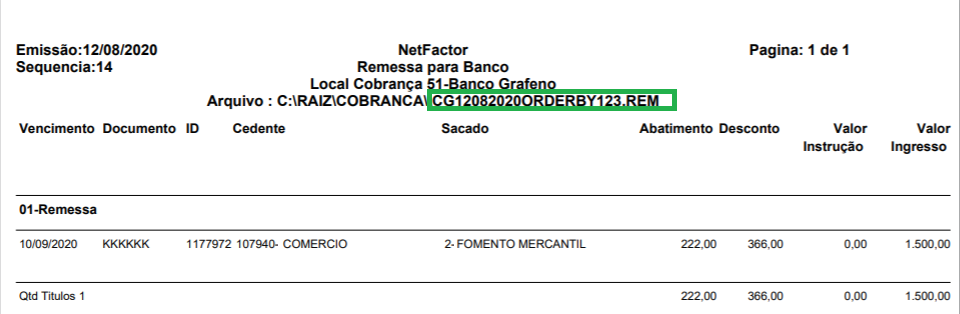
Para fazer download do arquivo, clique em “LISTAR ARQUIVOS”, na nova página que será aberta procure pelo arquivo desejado e ao encontra-lo clique em “download” para salvar em seu computador.

Manual 09.08.02


